Закрепить веб-сайт на панели задач или в меню «Пуск» с помощью Edge в Windows 10
Если вам когда-нибудь захочется закрепить ярлык веб-сайта или веб-страницы на панели задач (Taskbar)Windows 10 , браузер Edge позволит вам сделать это легко. Вы можете закрепить веб-ярлык в меню «Пуск» с помощью IE, Chrome или Firefox , а IE позволяет закрепить ярлык на панели задач с помощью метода перетаскивания — теперь давайте посмотрим, как это сделать в браузере Microsoft Edge (Chromium) . браузер на виндовс 10(Windows 10) .
Закрепить сайт на панели задач с помощью Edge
Эта функция в браузере Edge работает так же, как и в (Edge)Google Chrome . Однако там вы создаете ярлык для закрепления веб-сайта на панели задач(Taskbar) , тогда как в браузере Edge все, что вам нужно сделать, это напрямую выбрать параметр « Закрепить на панели задач(Pin to Taskbar) ». Вот как!
- Откройте браузер Edge.
- Перейдите в меню « Настройки и другое ».(Settings and More)
- Перейдите к « Дополнительные инструменты(More Tools) ».
- Выберите опцию Закрепить на панели задач.
Следуйте описанной ниже процедуре, чтобы самые важные веб-сайты всегда были под рукой.
Запустите браузер Edge . Теперь, чтобы закрепить любую веб-страницу на панели задач(Taskbar) , откройте в браузере Microsoft Edge любую веб-страницу , которую вы хотите закрепить на панели задач(Taskbar) .
Затем нажмите кнопку меню « Настройки и другое»(Settings and more’ ) с тремя точками в правом верхнем углу.
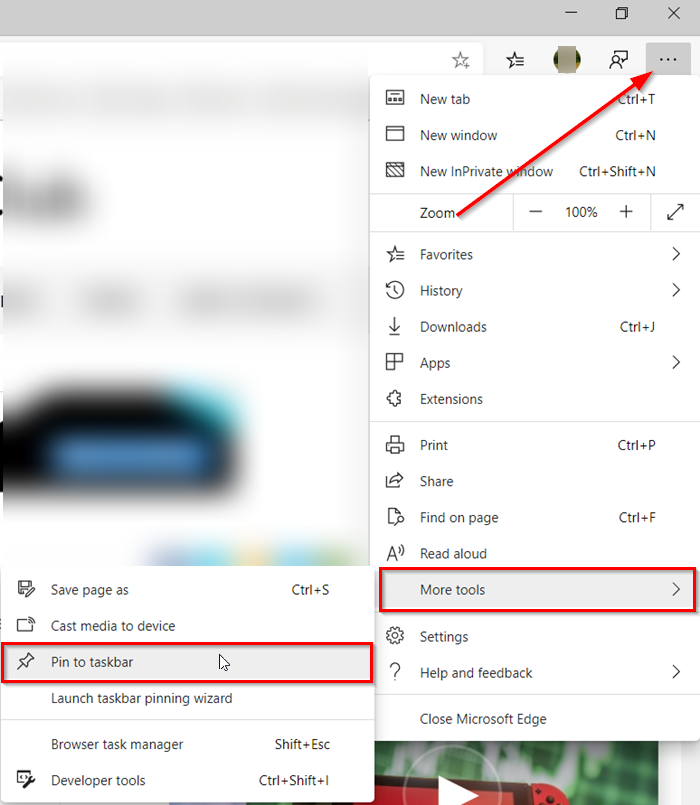
Выберите « Дополнительные инструменты(More Tools) » в меню « Настройки и другое(Settings and More) », нажмите боковую стрелку, чтобы сделать видимой опцию « Закрепить на панели задач ».(Pin to Taskbar)
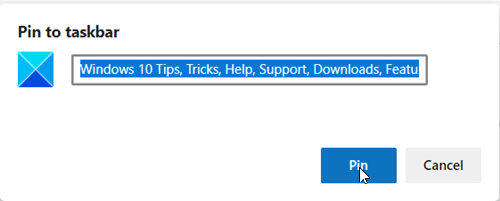
Когда он появится, щелкните параметр и, когда появится сообщение, нажмите кнопку « Закрепить(Pin) ».

Мгновенно вы должны увидеть новый значок на панели задач(Taskbar) . Фавикон сайта(Favicon) должен быть виден в виде закрепленного значка. Если какой-либо сайт не использует пользовательский Favicon , появится значок по умолчанию.
Закрепить(Pin) сайт в меню «Пуск(Start Menu) » с помощью Edge
Чтобы добавить его в меню « Пуск(Start Menu) », откройте Chrome , введите в адресной строке edge://apps и нажмите Enter . Перетащите(Drag) созданный ярлык сайта сюда.
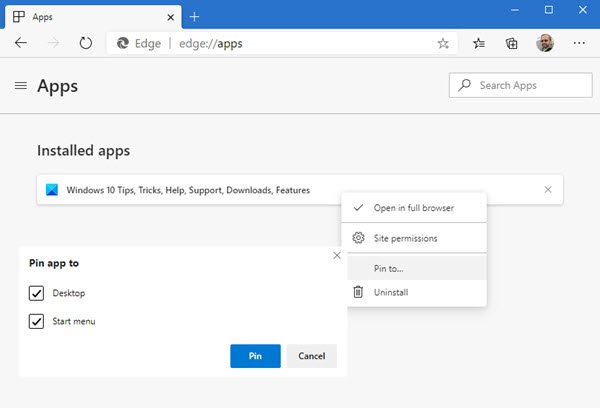
Щелкните его правой кнопкой мыши и выберите Закрепить в(Pin to) . Затем выберите, где вы хотите разместить ярлык — Рабочий стол(– Desktop) и/или меню(Start) « Пуск».
Если вы часто посещаете веб-сайт или веб-страницу, вы найдете эту функцию очень полезной.
Related posts
Block Microsoft Edge Ads, которые появляются в Windows 10 Start Menu
Как прикрепить сайт на панель задач или Start Menu в Windows 10
Как изменить размер Start Menu and Taskbar в Windows 10
Change Color Start Menu, Taskbar, Action Center, Title bar в Windows 10
Как закреплять Microsoft To-Do списки Start Menu в Windows 10
Включить новый Start Menu на Windows 10 version 2004
Start Everywhere - Start Menu alternative для Windows 10
Как показать Favorites Bar в Microsoft Edge на Windows 10
Replace Powershell с Command Prompt в Windows 10 Start Menu
Закрепленные значки сайта отсутствуют в Start Menu в Windows 10
Как показать или скрыть папки и приложения в меню «Пуск» в Windows 10
Get назад старый классический Start menu на Windows 10 с Open Shell
Hide Toolbars option в Taskbar Context Menu в Windows 10
Как изменить Start Menu and Taskbar Colors в Windows 11
Pin or Unpin Program icons от Taskbar or Start Menu в Windows 10
Управление группами плиток и ярлыков в меню «Пуск» из Windows 10
Fix Mouse Scroll не работает в Start Menu на Windows 10
Как принять Google SafeSearch в Microsoft Edge в Windows 10
Отключить или включить предложенные пароли в Edge browser в Windows 10
Включить System Print Dialog в Microsoft Edge в Windows 10
